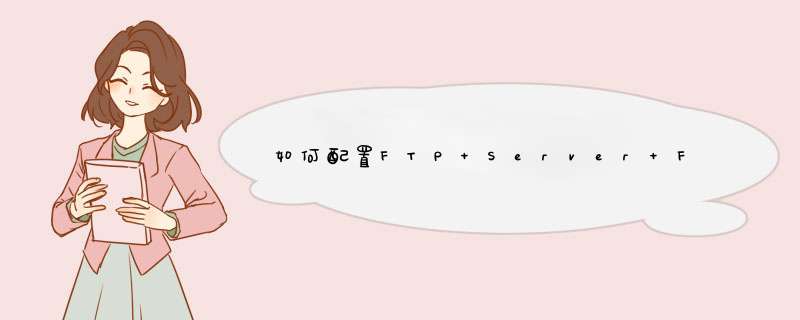
1. 设置Serv-U的IP地址与域名
一路单击“下一步”跳过系统提示信息,来到“您的IP地址”窗口,这里要求输入本机的IP地址。
如果电脑有固定的IP地址,那就直接输入;如果只有动态IP(例如拨号用户),那该处请留空,Serv-U在运行时会自动确定IP地址。
下一步,进行“域名”设定。这个域名只是用来标识该FTP域,没有特殊的含义。
接下来的“系统服务”选项必须选“是”,这样当电脑一启动,服务器也会跟着开始运行。
2.设置匿名登录
匿名访问就是允许用户以Anonymous为用户名,无需特定密码即可连接服务器并拷贝文件。如果不想让陌生人随意进入FTP服务器,或想成立VIP会员区,就应该在“匿名账号”窗口中选“否”,这样就只有经过许可的用户才能登录该FTP。
之后就要为匿名账户指定FTP上传或下载的主目录,这是匿名用户登录到FTP服务器后看到的目录。设定后,向导还会继续询问是否将匿名用户锁定于此目录中,从安全的角度考虑,建议选“是”。这样匿名登录的用户将只能访问指定的主目录及以下的各级子目录,而不能访问上级目录,便于保证硬盘上其他文件的安全。
3.创建新账户
除了匿名用户,一般还需要建立有密码的专用账号,也就是说可以让指定用户以专门的账号和密码访问服务器,这样做适用于实行会员制下载或只让好友访问。在“命名的账号”窗口中将“创建命名的账号吗”选为“是”,进入“账号名称”设置,填入制定的账号名称,而后在“账号密码”窗口输入该账号的密码。
单击“下一步”,会要求指定FTP主目录,并询问是否将用户锁定于主目录中,选“是”,作用与匿名账户设定基本相同,不再赘述。
紧接着要设置该账户的远程管理员权限,分为“无权限”、“组管理员”、“域管理员”、“只读管理员”和“系统管理员”五种选项,每项的权限各不相同,可根据具体情况进行选择。
4.管理员设置
对FTP服务器来说,建立多个域是非常有用的,每个域都有各自的用户、组和相关的设置。
★ 首先点击窗体左方的“本地服务器”,勾选右边的“自动开始(系统服务)”。
★ 选择左方的“域→活动”,这里记载了该域下所有用户的活动情况,是非常重要的监控数据。
★ “域→组”:在此可自建一些用户组,把各类用户归到相应的组中,便于管理。
★ “域→用户”:这里有刚建立的两个账号,其中的细节设置十分重要,具体如下。
账号:如果有用户违反FTP的规定,可以点击此处的“禁用账号”,让该用户在一段时间内被禁止登录。另外此处的“锁定用户于主目录”一定要勾选,否则硬盘的绝对地址将暴露。
常规:根据自身的实际需要,在此设置最大的下载和上传速度、登录到本服务器的最大用户数、同一IP的登录线程数等。
IP访问:可以在此拒绝某个讨厌的IP访问FTP服务器,只要在“编辑规则”处填上某个IP地址,以后该IP的访问将会全部被拦下。
配额:勾选“启用磁盘配额”,在此为每位FTP用户设置硬盘空间。点击“计算当前”,可知当前的所有已用空间大小,在“最大”一栏中设定最大的空间值。
最后,请在有改动内容的标签卡上点击右键,选择“应用”,如此才能使设置生效!
哥来教你“1,先把你宿舍的IP设置为手动,也就是在路由器中把DHCP服务关掉!或者不关也可以,在IP属性把获取IP地址设置为手动!这主要是为了方便后面的端口映射!
2。在路由器的虚拟服务(有的路由器就叫端口映射)里添加默认的21FTP端口映射!这样只要有外网访问你的公网FTP,路由器就会自动吧数据转给你机器!相当于直接访问你本机的FTP!
3,设置动态域名解析!因为你的外网IP地址也是变化,你不可能重启一次路由器就换一个访问地址,所以下个一个动态域名解析的软件即可。比如:花生壳!
U简单,下载就会用的!
怎么设置用户和密码你就去看下IIS的教程,推荐简单建FTP软件SERV-U
这样就外网可以直接访问你的FTP了!但是下载速度很有限哦!
欢迎分享,转载请注明来源:夏雨云

 微信扫一扫
微信扫一扫
 支付宝扫一扫
支付宝扫一扫
评论列表(0条)